Comment ajouter ou supprimer des applications Microsoft Edge Sidebar
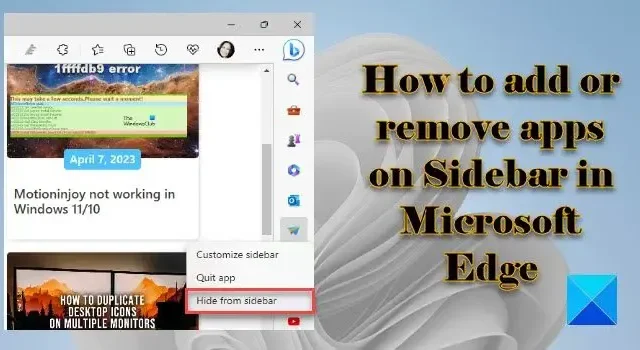
Cet article vous montrera comment ajouter ou supprimer des applications sur la barre latérale dans Microsoft Edge . La barre latérale est un panneau sur le côté droit du navigateur Edge qui vous permet d’accéder rapidement à de nombreux outils pendant que vous continuez à naviguer sur Internet. Il vous permet également d’accéder à des applications de productivité pour effectuer plusieurs tâches tout en restant dans votre flux de travail. Par défaut, vous pouvez accéder aux applications Recherche, Outils, Jeux, Microsoft 365 et Outlook. Mais si vous souhaitez personnaliser la barre latérale Edge et avoir moins ou plus d’applications dans le panneau, vous pouvez suivre les méthodes suggérées dans cet article.
Comment ajouter ou supprimer des applications Microsoft Edge Sidebar
Pour ajouter ou supprimer des applications de la barre latérale dans Microsoft Edge, ouvrez le navigateur Edge et cliquez sur l’ icône Plus (+) en bas de la barre latérale.
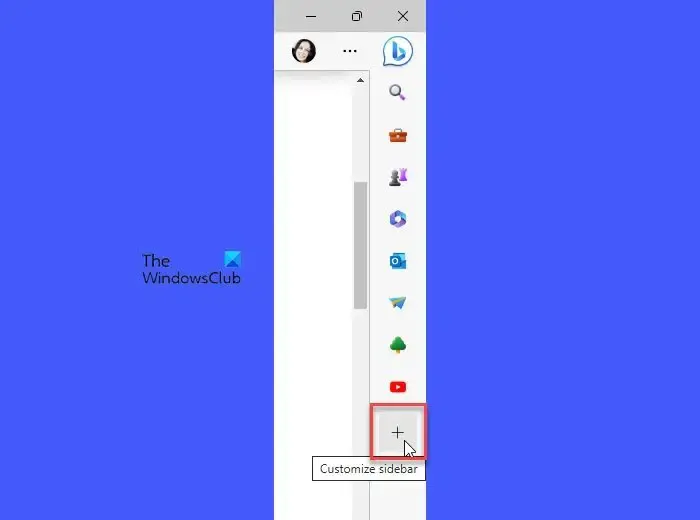
Faites défiler jusqu’à la section Gérer . Vous verrez toutes les applications répertoriées dans la section Applications .
Chaque application aura un bouton bascule à côté de son nom. Utilisez ce bouton pour ajouter ou supprimer une application spécifique.
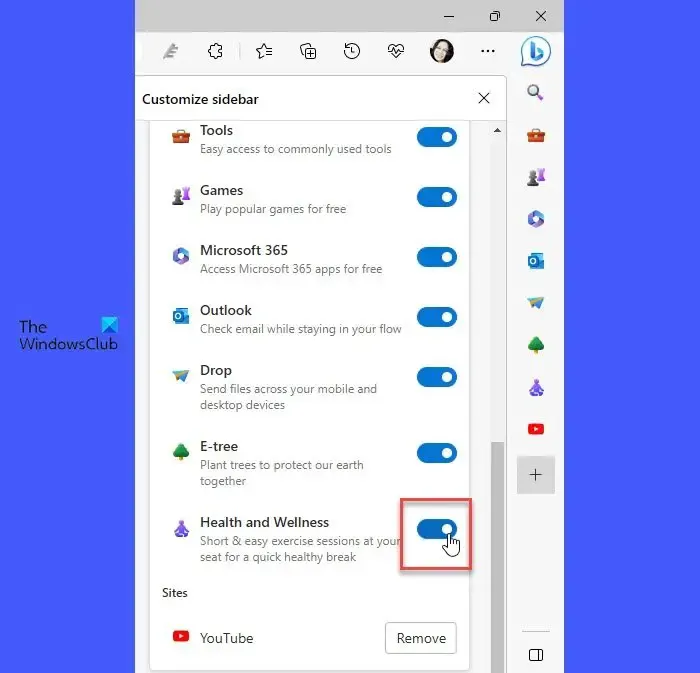
Par exemple, pour ajouter l’ application Santé et bien-être , cliquez sur le côté droit du bouton bascule à côté du nom de l’application. De même, pour supprimer l’application, cliquez sur le côté gauche du bouton bascule. Vous verrez les changements dans la barre latérale en temps réel.
Vous pouvez également masquer une application de la barre latérale à l’aide du menu contextuel. Faites un clic droit sur l’icône de l’application. Un menu apparaîtra. Sélectionnez l’ option Masquer de la barre latérale .
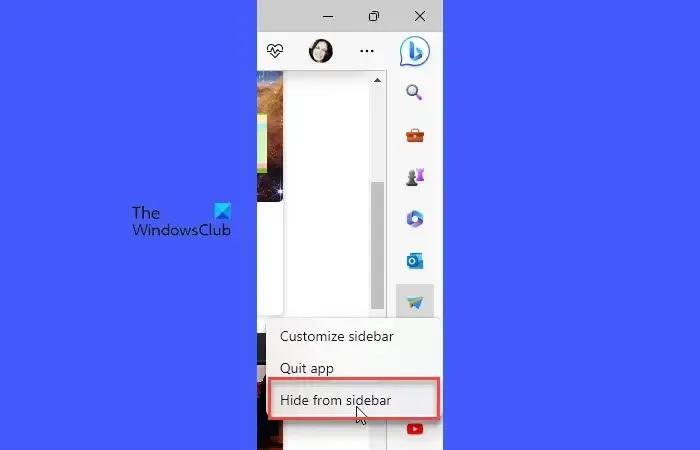
Ajouter ou supprimer des applications de la barre latérale à l’aide des paramètres Edge
Vous pouvez également personnaliser la barre latérale et y ajouter ou en supprimer des applications via la page Paramètres Edge.
Cliquez sur l’ icône Paramètres et plus (trois points) et sélectionnez Paramètres dans le menu qui s’affiche. Cliquez ensuite sur la barre latérale dans le panneau de gauche.
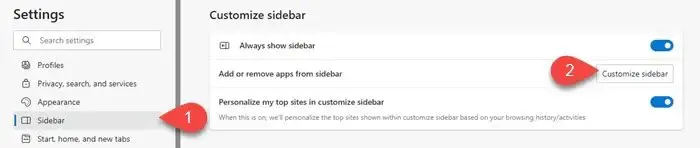
Dans la section Personnaliser la barre latérale, cliquez sur le bouton Personnaliser la barre latérale à côté de l’ option Ajouter ou supprimer des applications de la barre latérale . Un panneau apparaîtra sur la droite. Utilisez les boutons bascule pour ajouter ou supprimer des applications.
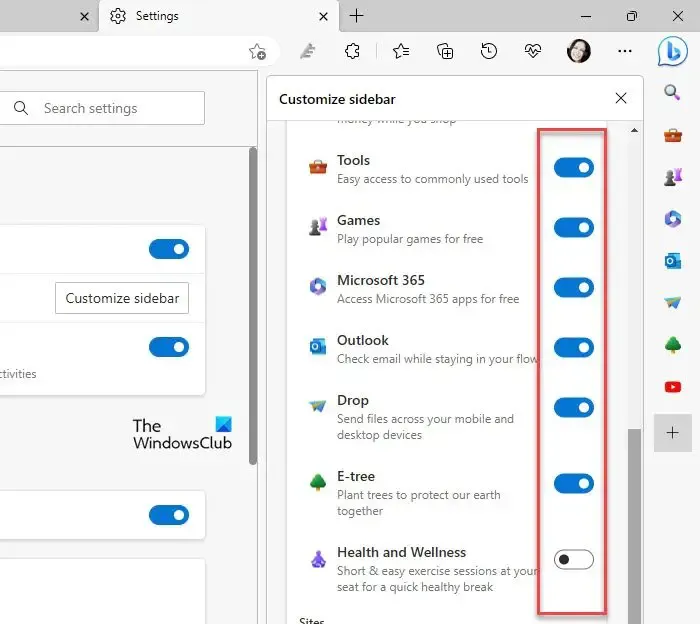
J’espère que vous trouvez ça utile.
Comment personnaliser la barre latérale dans Edge ?
Cliquez sur l’ icône plus en bas de la barre latérale. Un panneau apparaîtra. Faites défiler jusqu’à Gérer > Applications . Utilisez le bouton bascule à côté des noms d’applications pour les afficher ou les masquer dans la barre latérale. Vous pouvez également appuyer sur Alt+F et accéder à Paramètres > Barre latérale > Personnaliser la barre latérale pour accéder au panneau Personnaliser la barre latérale.
Comment supprimer une application de Microsoft Edge ?
Pour supprimer une application, cliquez avec le bouton droit sur l’icône de l’application dans la barre latérale Edge et sélectionnez l’option Masquer de la barre latérale . Vous pouvez également le faire en accédant au panneau de la barre latérale Personnaliser . Cliquez sur l’ icône plus en bas de la barre latérale et faites défiler un peu vers le bas dans le panneau qui apparaît. Vous verrez une série de boutons bascule à côté des noms des applications. Utilisez ces boutons pour supprimer les applications.



Laisser un commentaire